
看论文时,我们经常看到的散点图,既表达了数据的走势,也显示出了具体的数据点,是一种很好的数据处理方法。有的论文散点图奇丑无比,没有看下去的欲望;有的论文散点图画的简单大方,一看就是行家呀。Matab 用plot可以画图,但是想自己DIY设置散点图的参数,使用Matlab R2017b 自带的强大的工具箱(cftool)就方便多了。下面将介绍一下使用Matlab R2017b 中 cftool工具箱画散点图。
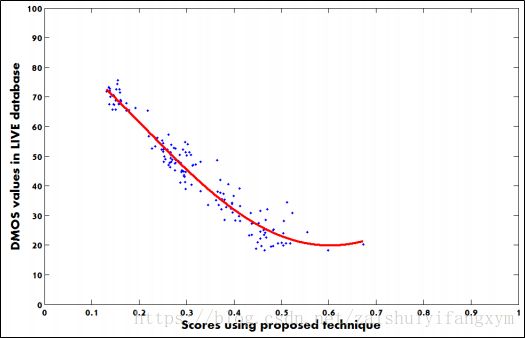
1、准备好绘制散点图的离散数据,这里我用的是我自己的实验数据,可以在下面的链接处直接下载使用。
https://download.csdn.net/download/zaishuiyifangxym/10607567
CSDN下载好像不能设置无积分,我设置最小的1积分。你们也可以用自己的数据,我的数据仅供参考使用。
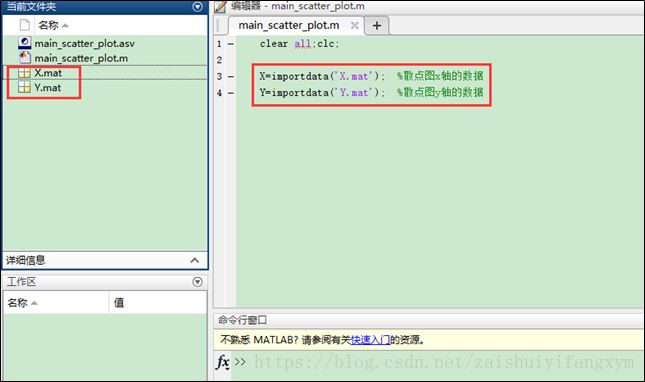
2、分别读取X,Y数据,接下来就是关键一步了;
clear all;clc;
X=importdata('X.mat'); %散点图x轴的数据
Y=importdata('Y.mat'); %散点图y轴的数据
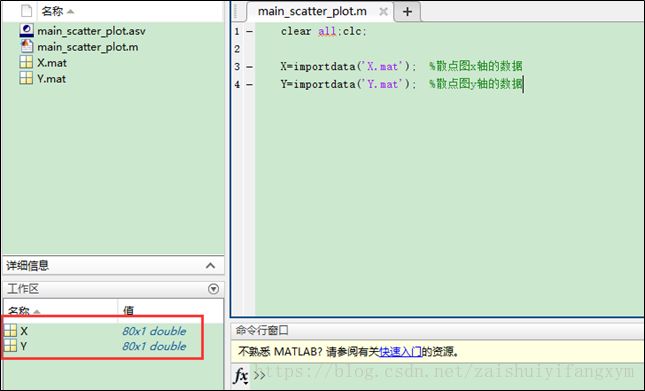
3、在命令行窗口输入:cftool ——>回车
弹出Matlab R2017b 自带的工具箱,在这里面直接使用了;
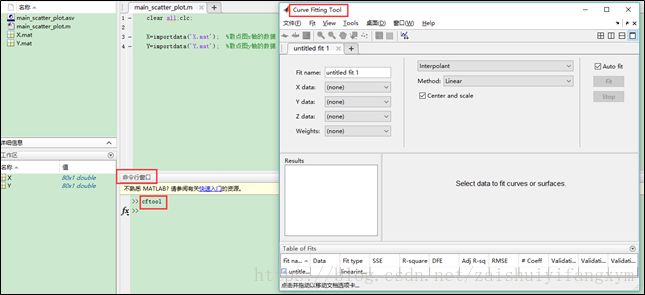
4、设置散点图相应的参数;
按照下图所示,依次设置,得到的散点图,当然这些还不够,还可以设置其他的,让散点图更好看。
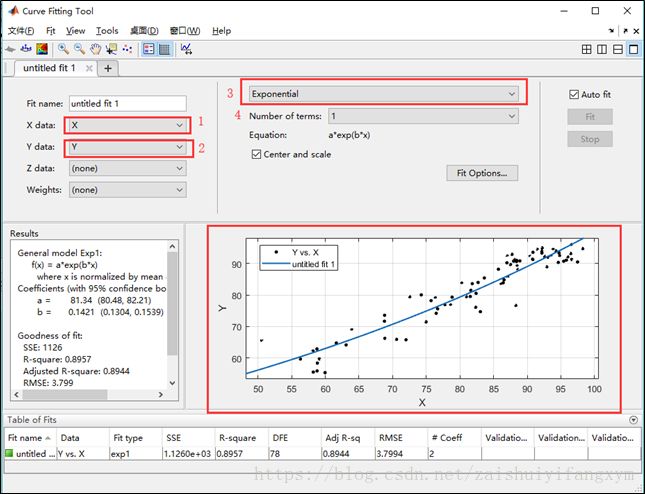
5、 文件下拉菜单选择“Print to Figure”
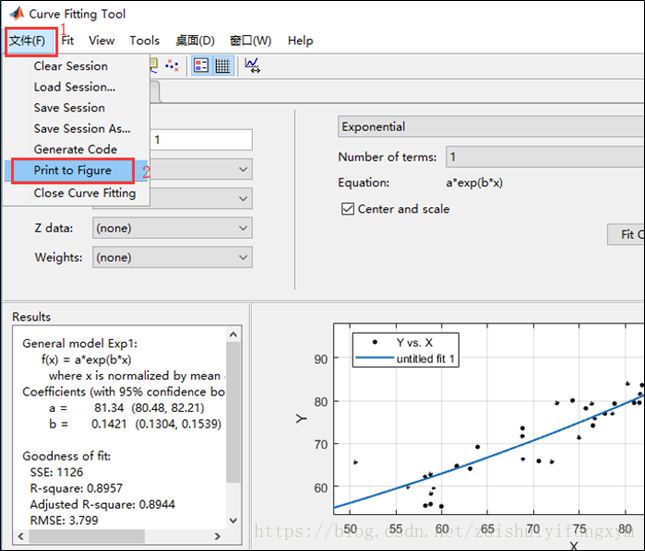
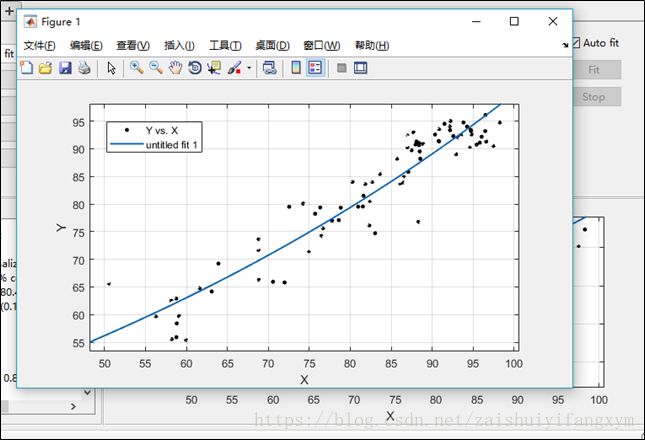
6、得到一张图片, 点击编辑下拉菜单选择“图窗属性”;
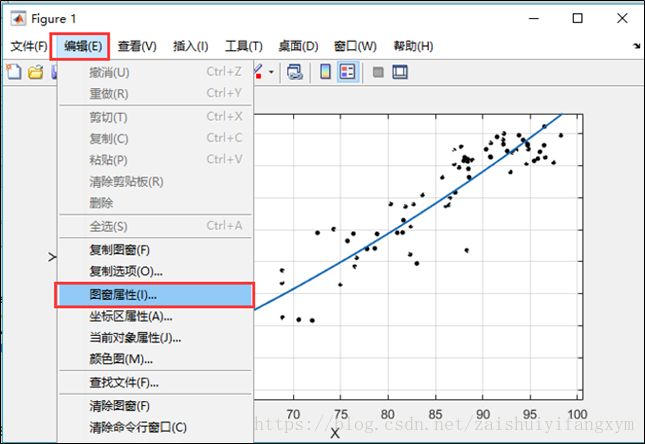
(1)点击空白处就可以对散点图的属性进行设置;
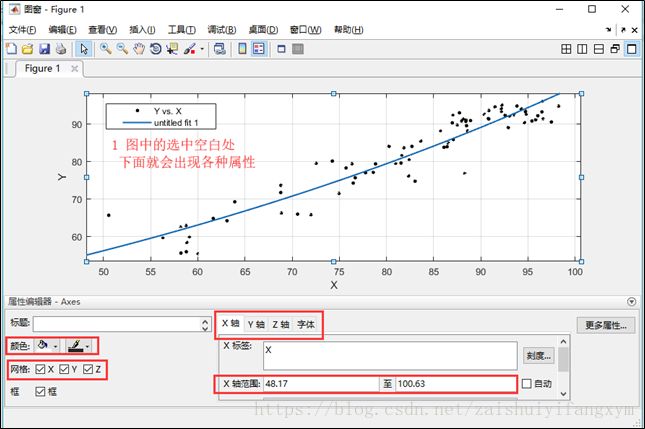
(2)点击拟合曲线,就可以对拟合曲线的大小,颜色等进行设置;
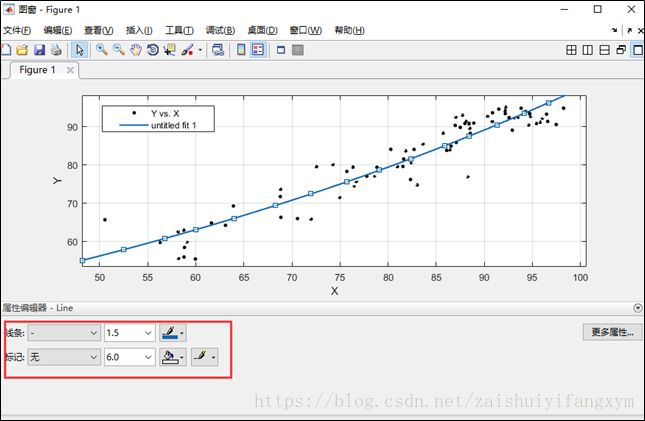
(3)点击散点,就可以对散点大小,颜色等进行设置;
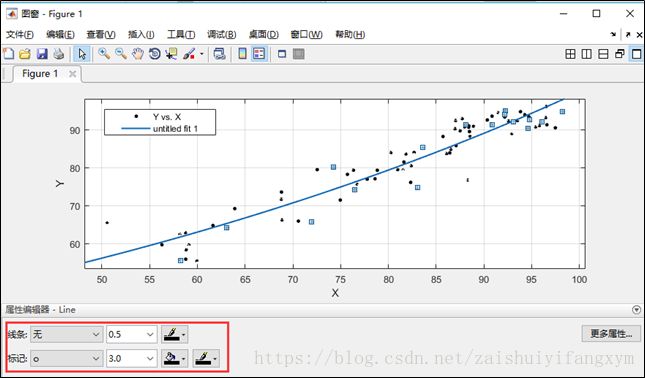
7、接着调整散点图的整体大小,就可以得到漂亮的散点图了。其他的设置,自己慢慢摸索吧。
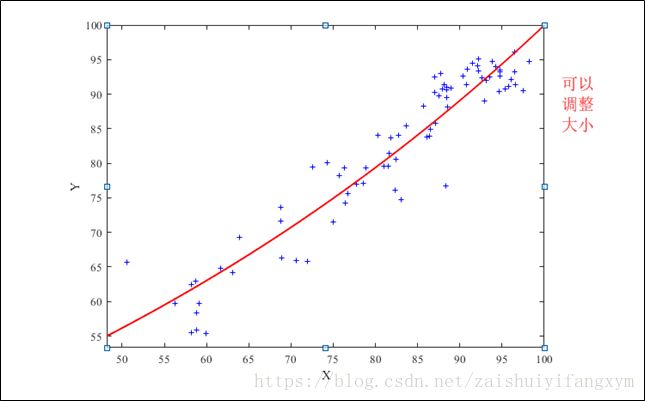
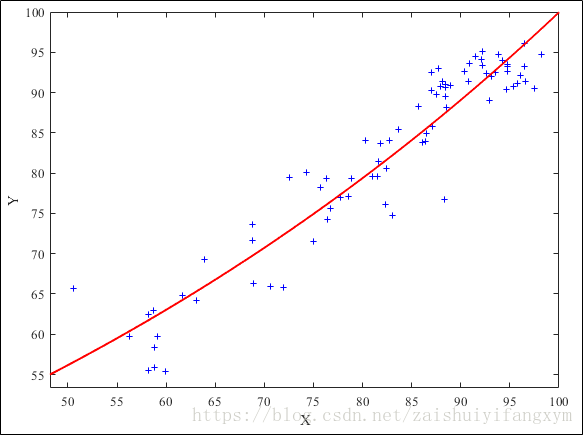




















 494
494











 被折叠的 条评论
为什么被折叠?
被折叠的 条评论
为什么被折叠?








